Konstruktion > Positionierung/Detaillierung > Zeichnungsableitung (3D) 
Die für die Zeichnungsableitung erforderlichen Einstellungen lassen sich entweder
Zeichnungsparameter im Dialog setzen
Hier stellen Sie die Zeichnungsparameter manuell durch Aktivierung der entsprechenden Checkboxen bzw. Radiobuttons oder Auswahl der gewünschten Listboxeinträge ein.
Zur späteren Wiederverwendung können Sie diese Einstellungen speichern. Dazu klicken Sie unter Einstellungsdatei auf die Schaltfläche Speichern. Geben Sie den Namen und den Pfad der Datei ein. Standardmäßig wird das HiCAD SYS-Verzeichnis vorgeschlagen. Die ISD-seitigen Voreinstellungen sind in der Datei WSD_DLG_GENERATE.DAT abgelegt.
Zeichnungsparameter aus Konfiguration
Neben der oben genannten Einstellungsmöglichkeit, können Sie für die Werkstattzeichnung auch Konfigurationen nutzen, die mit dem ISD-Konfigurationsmanagement verwaltet werden. Diese Konfigurationen bieten über die Optionen des Dialogfensters hinaus weitere Möglichkeiten zur Erstellung individueller, kundenspezifischer Werkstattzeichnungen und sind dem Teileattribut Verwendungsart zugeordnet. Beispielsweise lassen sich so Verwendungszweck-abhängige Werkstattzeichnungen, z. B. für Träger, Stützen oder Riegel erstellen und individuelle Bemaßungsregeln für jedes Maß der Werkstattzeichnung definieren.
Diese Konfigurationen sollten ausschließlich von einem Administrator erstellt und Ihnen zur Verfügung gestellt werden.
ISD-seitig sind verschiedene Verwendungsart-abhängige Konfigurationen (z. B. Beam=Träger, Column=Stütze, RAILING=Geländer, HANDRAIL=Handlauf u. a. m.) sowie Default-Konfigurationen für bestimmte Teiletypen (z. B. I-Profile, Bleche, Stahlrohre etc.) vordefiniert:
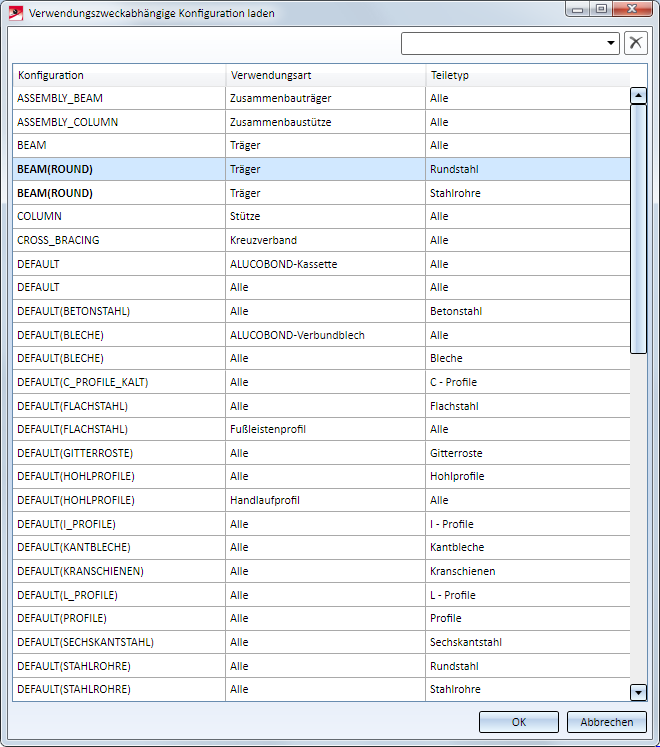
- In der linken Spalte stehen die Namen der im Konfigurationsmanagement vorhandenen Konfigurationsvorlagen (im Konfigurationsmanagement unter Automatische Zeichnungsableitung/Fertigungszeichnung/Verwendungszweckabhängig).
- Die mittlere Spalte zeigt an, von welcher Verwendungsart die Konfigurationsvorlage genutzt wird.
- Die rechte Spalte zeigt an, für welche Teiletypen die Zuordnung gilt.
Die Sortierung der angezeigten Liste lässt sich durch einen Klick auf die Spaltenüberschrift ändern.
Über das Suchfeld oben rechts im Dialogfenster lässt sich die Auswahl filtern. Die Filterung kann durch ein Klick auf das Lösch-Symbol wieder aufgehoben werden.
Wählen Sie die gewünschte Konfiguration aus und verlassen Sie das Fenster mit OK.
Nach dem Laden einer Konfiguration haben Sie die Möglichkeit, die globalen Einstellungen des Dialogfensters zu ändern und die Konfiguration mit diesen Änderungen zu speichern. Das Neuanlegen von Konfigurationen ist hier nicht möglich.
Bitte beachten Sie die Informationen im Abschnitt Verwendungszweckabhängige Konfigurationen.
![]() Hinweise:
Hinweise:
- Bei der Zeichnungsableitung erfolgt die Bemaßung der Teile und Baugruppen normalerweise nach den im Konfigurationsmanagement (isdconfigeditor.exe) für die unterschiedlichen Verwendungsarten/-zwecke festgelegten Bemaßungsregeln. Dies gilt auch dann, wenn bei der Zeichnungsableitung die Option Zeichnungsparameter im Dialog setzen aktiv ist.
Sollen keine Bemaßungsregeln verwendet werden, dann muss dies in den Verwendungszweck-Konfigurationen entsprechend geändert werden und zwar unter ..> Automatische Zeichnungsableitung > Fertigungszeichnung > Verwendungszweckabhängig > NAME > Ansichten, wobei NAME der Name des jeweiligen Verwendungszwecks ist, also z. B. RAILING. Mit dem Parameter Bemaßung erzeugen (DIM) können Sie dann festlegen, dass:
- Bemaßungsregeln verwendet werden,
- keine Maße erzeugt werden oder
- die Bemaßung konventionell erfolgt, d. h. es werden die mit der Funktion Einstellungen für Bemaßung festgelegten Einstellungen verwendet.
- Auch die DIN-Rahmen werden aus der Konfiguration geladen. Ist keine Konfigurationsdatei vorhanden oder kann diese nicht korrekt gelesen werden oder sind unter dem Namensbereich Zeichnungsrahmen (DRAWING_FRAMES) keine Blöcke mit korrekten Eintragungen für Zeichnungsrahmen vorhanden, dann werden in der Werkstattzeichnung auch keine Zeichnungsrahmen erzeugt bzw. vorhandene Zeichnungsrahmen beim Aktualisieren gelöscht.
- Beim Generieren der Fertigungszeichnung mit den Optionen
- Blattauswahl:
Pro Baugruppe ein neues Blatt, - Zeichnungsparameter:
 aus Konfiguration,
aus Konfiguration, - Zu erzeugende Ansichtsgruppen für:
 Hauptteile als Baugruppe
Hauptteile als Baugruppe  Hauptteile einzeln
Hauptteile einzeln  Nebenteile einzeln
Nebenteile einzeln
werden die Zeichnungsrahmen verwendet, die der jeweiligen Baugruppe zugeordnet ist.
Ein Beispiel:
Die Konstruktion enthält folgende Objekte:
|
Objekt |
Verwendungszweckabhängige |
Zugeordneter |
|---|---|---|
|
Baugruppe mit der Verwendungsart Zusammenbauträger |
ASSEMBLY_BEAM |
DIN_A2 |
|
I-Profil (Hauptteil) |
DFEAULT(I_PROFILE) |
DIN_A4H_BLECHE |
|
Blech (Nebenteil) |
DEFAULT(Bleche) |
DIN_A4H_PROFILE |
Wird nun die Fertigungszeichnung wie folgt erstellt,
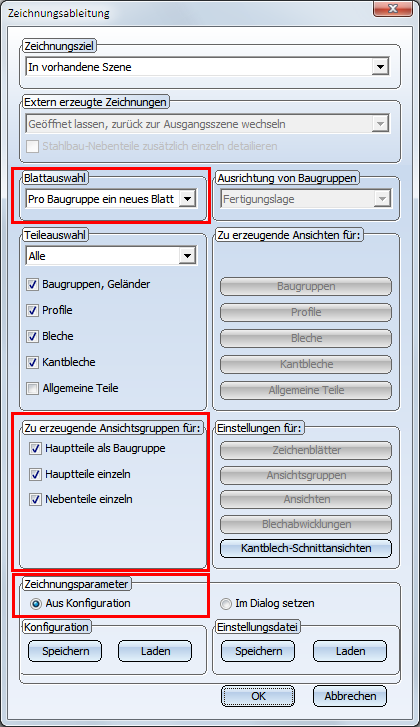
dann ist der Zeichnungsrahmen der Fertigungszeichnung DIN_A2.
- Wenn Sie als Zeichnungsziel eine externe Konstruktion verwenden und die Zeichnungsparameter aus einer der vordefinierten Konfigurationen laden, dann werden Teile, die in der Werkstattzeichnung ausschließlich als Anbauteile erscheinen, ebenfalls in die szenenweiten Stücklisten aufgenommen. Dieses Verhalten lässt sich in der Konfiguration über den Parameter ... > Automatische Zeichnungsableitung > Fertigungszeichnung > Stücklistenrelevanz in externer Konstruktion von nicht detaillierten Teilen entfernen ändern, indem Sie die Stücklistenrelevanz für diese Teile in der Werkstattzeichnung deaktivieren (1=ja).

Zeichnungen ableiten • Zeichnungsableitung • Zeichnungsableitung - das Dialogfenster • Verwendungszweckabhängige Konfigurationen
